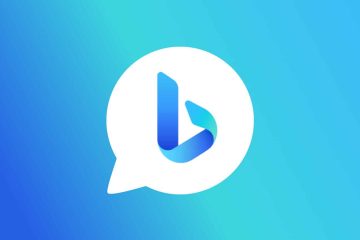Ralat 0x800ccc0e Microsoft Outlook biasanya muncul apabila apl menghadapi masalah mencari akaun e-mel anda. Walau bagaimanapun, anda boleh memudahkan apl mencari akaun e-mel anda dan menggunakan beberapa pembetulan lain untuk menyelesaikan masalah. Beberapa sebab lain anda mendapat ralat Outlook di atas ialah sambungan internet anda rosak, tetapan e-mel SMTP anda tidak betul, antivirus atau tembok api komputer anda menyekat sambungan anda, add-in Outlook bermasalah dan banyak lagi.
Berikut ialah beberapa penyelesaian untuk menyingkirkan isu ini.
Jadual Kandungan
Pastikan Sambungan Internet Anda Berfungsi
Apabila anda mendapat ralat dalam aplikasi yang didayakan Internet seperti Outlook, pastikan sambungan Internet anda berfungsi. Contohnya, sambungan anda mungkin rosak atau tidak aktif, menyebabkan Outlook memaparkan mesej ralat.

Anda boleh menyemak sambungan anda status dengan membuka pelayar web pada komputer anda dan melancarkan tapak. Jika anda menghadapi masalah membuka tapak, sambungan anda adalah puncanya.
Dalam kes itu, selesaikan masalah internet anda menggunakan pelbagai kaedah, seperti but semula penghala anda dan menyertai semula rangkaian wayarles anda. Anda juga boleh membetulkan isu dengan penyesuai rangkaian anda untuk menyelesaikan masalah Internet anda.
Baiki Apl MS Outlook
Jika anda terus melihat kod ralat 0x800ccc0e dalam Outlook, fail teras apl mungkin rosak. Anda tidak boleh membetulkan sendiri fail ini, jadi gunakan alat pembaikan terbina dalam Microsoft Office untuk mencari dan menyelesaikan semua isu dengan apl Office anda, termasuk Outlook.
Buka Panel Kawalan pada PC anda dan pilih Nyahpasang program. Pilih pemasangan Microsoft Office anda pada senarai dan pilih Tukar di bahagian atas. Pilih Ya dalam gesaan Kawalan Akaun Pengguna. Pilih Pembaikan Pantas dan pilih Pembaikan. 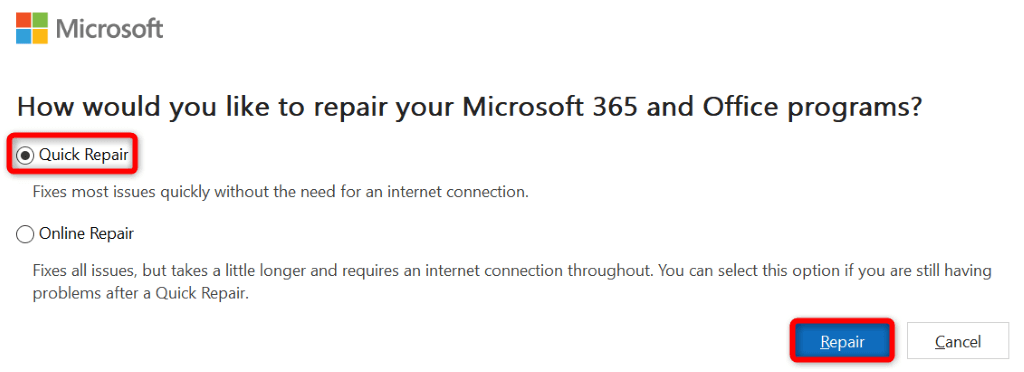 Jika apl anda tidak berjaya dibaiki, pilih Pembaikan Dalam Talian dalam alat pembaikan dan pilih Pembaikan.
Jika apl anda tidak berjaya dibaiki, pilih Pembaikan Dalam Talian dalam alat pembaikan dan pilih Pembaikan.
Betulkan Kod Ralat Outlook 0x800ccc0e dengan Mengalih Keluar Akaun E-mel Pendua
Memandangkan Outlook memaparkan kod ralat 0x800ccc0e apabila apl tidak menemui akaun e-mel anda, pastikan anda tidak menambah akaun e-mel yang sama beberapa kali dalam apl. Ini menyukarkan apl untuk mencari akaun yang betul.
Anda boleh membetulkannya dengan menyemak senarai akaun anda dan mengalih keluar akaun pendua dalam apl.
Buka Outlook dan pergi ke Fail > Maklumat > Tetapan Akaun > Tetapan Akaun. 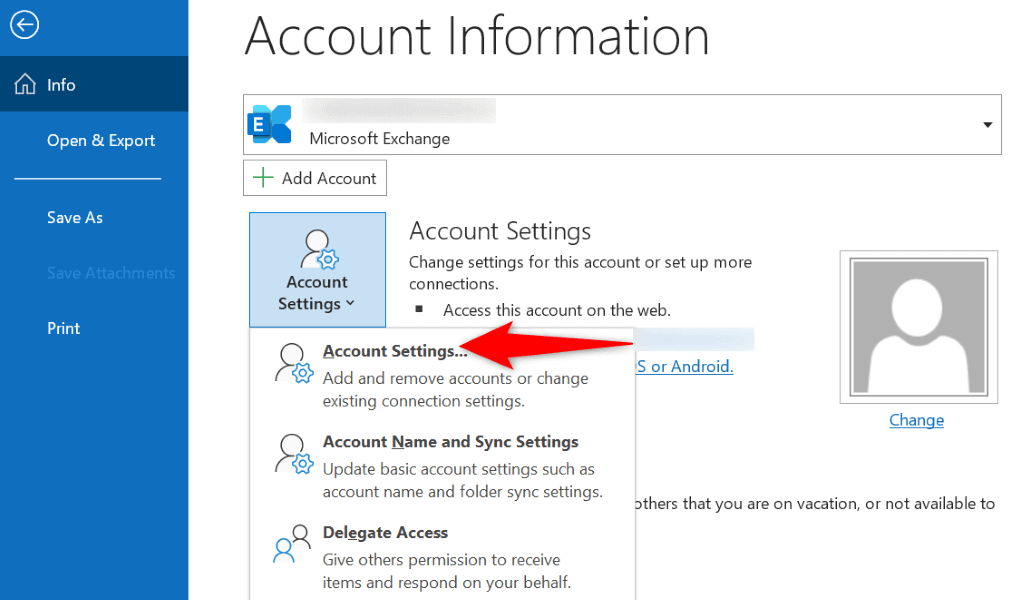 Akses tab E-mel dan pastikan tiada akaun pendua dalam senarai. Anda boleh mengalih keluar akaun pendua dengan memilih akaun itu pada senarai dan memilih Alih keluar di bahagian atas. Kemudian, pilih Ya dalam gesaan.
Akses tab E-mel dan pastikan tiada akaun pendua dalam senarai. Anda boleh mengalih keluar akaun pendua dengan memilih akaun itu pada senarai dan memilih Alih keluar di bahagian atas. Kemudian, pilih Ya dalam gesaan. 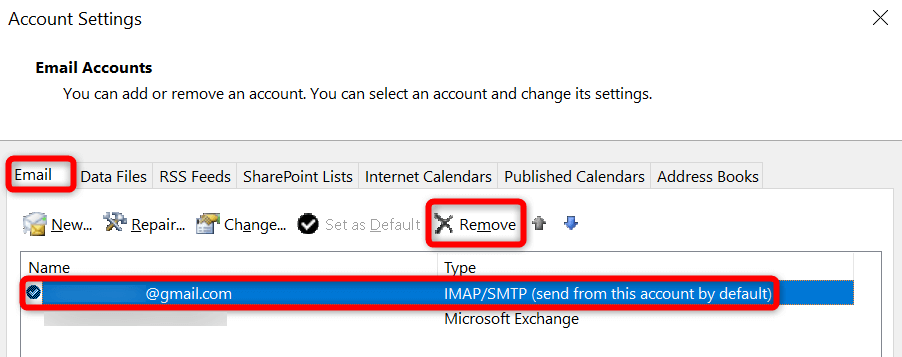 Tutup dan buka semula Outlook pada komputer anda.
Tutup dan buka semula Outlook pada komputer anda.
Tukar Pilihan Pelayan SMTP untuk Akaun E-mel Anda
Jika anda telah mengkonfigurasikan tetapan SMTP akaun e-mel anda supaya ia tidak memerlukan pengesahan, anda perlu mengubahnya untuk membetulkan ralat 0x800ccc0e anda.
Buka Outlook dan akses Fail > Maklumat > Tetapan Akaun > Tetapan Akaun. Buka tab E-mel, pilih akaun e-mel anda dan pilih Pembaikan di bahagian atas. Pilih Pilihan lanjutan, dayakan Biarkan saya membaiki akaun saya secara manual dan pilih Pembaikan. Ini membuka halaman tetapan pelayan mel anda. 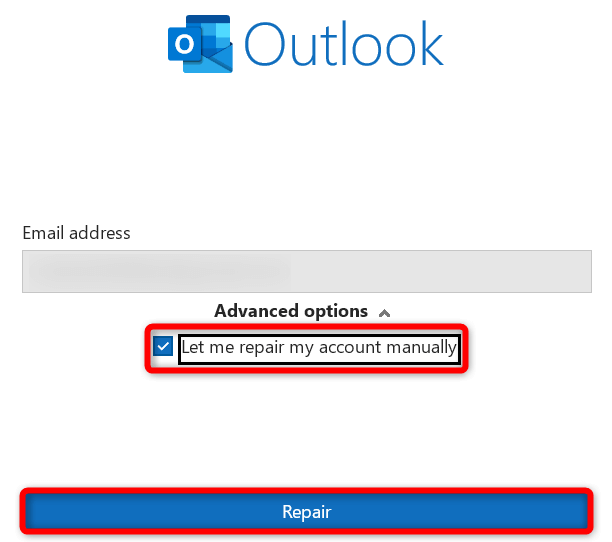 Kembangkan bahagian Mel keluar dan dayakan pelayan keluar saya (SMTP) memerlukan pilihan pengesahan.
Kembangkan bahagian Mel keluar dan dayakan pelayan keluar saya (SMTP) memerlukan pilihan pengesahan. 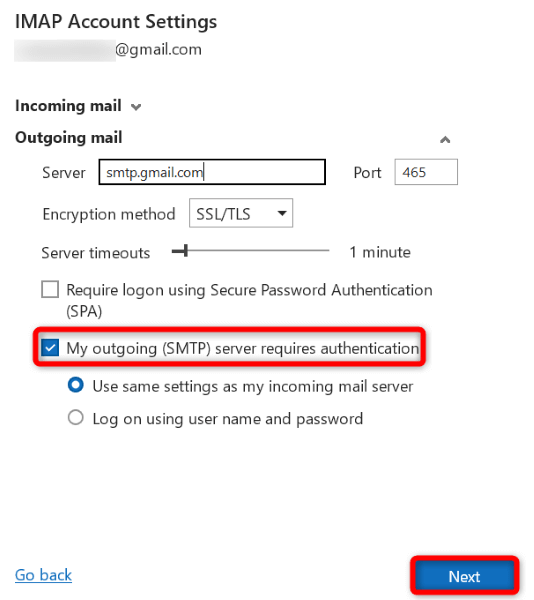 Pilih Seterusnya dan selesaikan proses.
Pilih Seterusnya dan selesaikan proses.
Matikan Perisian Antivirus Komputer Anda
Antivirus komputer anda mungkin telah mengesan Outlook atau item dalam Outlook sebagai potensi ancaman, menyekat akses anda kepada apl dan/atau cirinya. Jika anda percaya ini penggera positif palsu, lumpuhkan program antivirus anda dan isu anda akan dibetulkan.
Berikut ialah cara untuk mematikan Microsoft Defender Antivirus pada Windows.
Buka menu Mula, cari Windows Security dan lancarkan apl. Pilih Perlindungan virus & ancaman dalam apl. Pilih Urus tetapan di bawah pengepala tetapan perlindungan Virus & ancaman. Lumpuhkan pilihan perlindungan masa nyata. 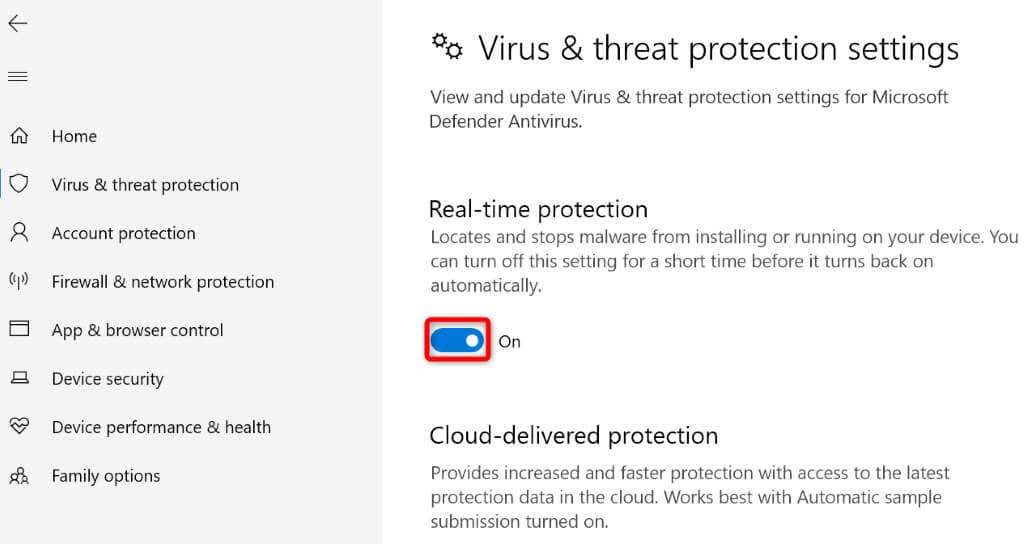 Pilih Ya dalam gesaan Kawalan Akaun Pengguna. Buka Outlook.
Pilih Ya dalam gesaan Kawalan Akaun Pengguna. Buka Outlook.
Lumpuhkan Tembok Api Windows 10/11
Tembok api mesin anda mungkin telah menyekat akses Outlook ke Internet, menyebabkan apl memaparkan kod ralat 0x800ccc0e. Dalam kes ini, matikan tembok api anda dan isu anda akan dibetulkan.
Buka Windows Security pada PC anda. Pilih Firewall & perlindungan rangkaian dalam apl. Pilih rangkaian yang menyatakan (aktif). Matikan togol Microsoft Defender Firewall. 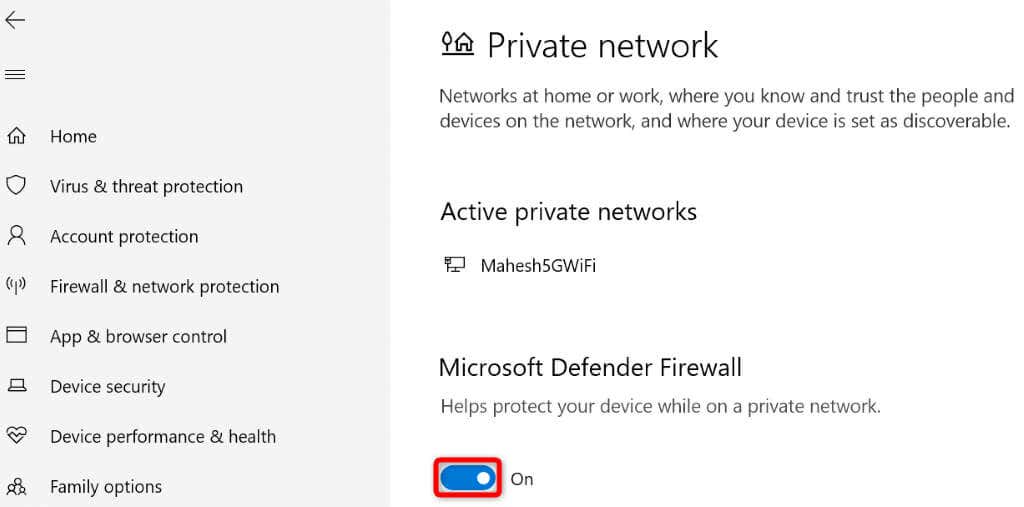 Pilih Ya dalam gesaan Kawalan Akaun Pengguna.
Pilih Ya dalam gesaan Kawalan Akaun Pengguna.
Buka Outlook dalam Mod Selamat
Tambah masuk Outlook yang rosak boleh menyebabkan pelbagai isu, termasuk masalah yang anda alami. Dalam kes ini, anda boleh melancarkan apl dalam mod selamat untuk mengasingkan semua alat tambah anda. Anda kemudiannya boleh mendayakan satu tambahan pada satu masa untuk mencari penyebabnya. Kemudian, anda boleh mengalih keluar alat tambah penyebab untuk menyelesaikan isu anda selama-lamanya.
Buka kotak Run menggunakan Windows + R. Taip yang berikut dalam kotak dan tekan Enter. Ini membuka apl Outlook dalam mod selamat.
outlook.exe/safe 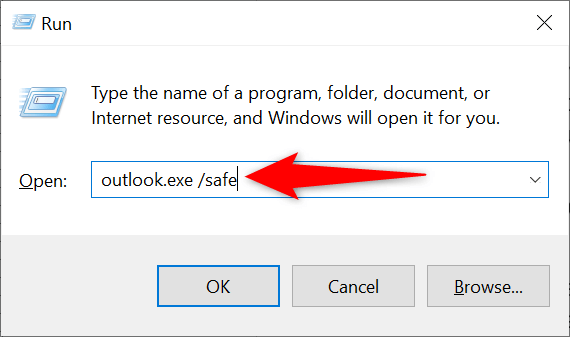 Jika anda tidak menerima ralat dalam mod selamat, add-in anda berkemungkinan penyebabnya. Anda boleh melumpuhkan dan mengalih keluar alat tambah anda daripada Fail Outlook > Pilihan > Tambah masuk > Menu Pergi.
Jika anda tidak menerima ralat dalam mod selamat, add-in anda berkemungkinan penyebabnya. Anda boleh melumpuhkan dan mengalih keluar alat tambah anda daripada Fail Outlook > Pilihan > Tambah masuk > Menu Pergi.
Betulkan Ralat Outlook 0x800ccc0e dengan Memasang Semula Apl
Jika ralat Outlook 0x800ccc0e anda tidak hilang walaupun mengikut kaedah di atas, pilihan terakhir anda ialah menyahpasang dan memasang semula Outlook pada komputer anda. Melakukannya mengalih keluar semua fail apl dan memasang semula fail baharu.
Buka Tetapan dengan menekan Windows + I. Pilih Apl > Apl & ciri dalam Tetapan. Cari Microsoft Office pada senarai apl, pilih tiga titik di sebelah apl dan pilih Nyahpasang. 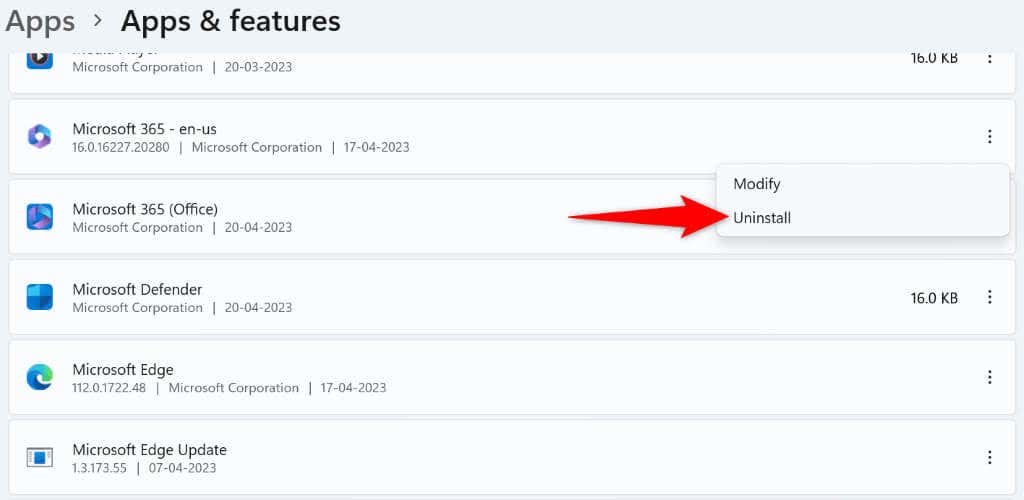 Pilih Nyahpasang dalam gesaan untuk mengesahkan pilihan anda. Pasang semula Microsoft Office menggunakan fail pemasang anda.
Pilih Nyahpasang dalam gesaan untuk mengesahkan pilihan anda. Pasang semula Microsoft Office menggunakan fail pemasang anda.
Pelbagai Cara untuk Menyelesaikan Ralat 0x800ccc0e Outlook
Outlook memaparkan mesej ralat di atas atas pelbagai sebab. Memandangkan anda tidak pasti dengan tepat apa yang menyebabkan masalah, gunakan kaedah di atas untuk menyelesaikan isu anda.
Setelah masalah dibetulkan, Outlook tidak akan mendapat mesej ralat lagi dan anda boleh bekerja dengan akaun e-mel anda mengikut kehendak anda. Selamat menghantar e-mel!